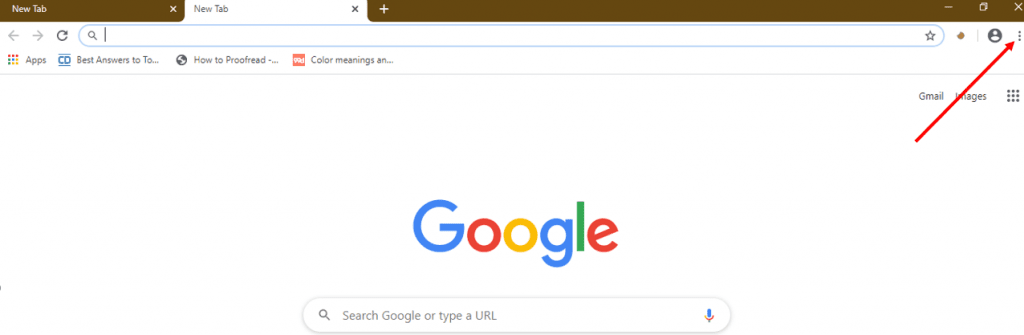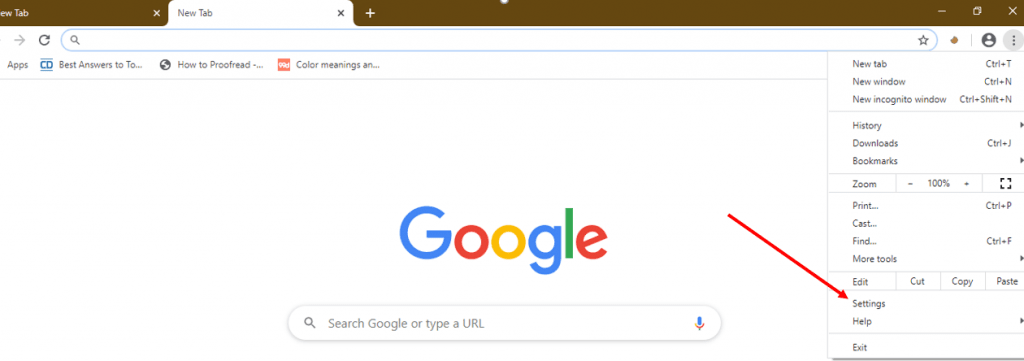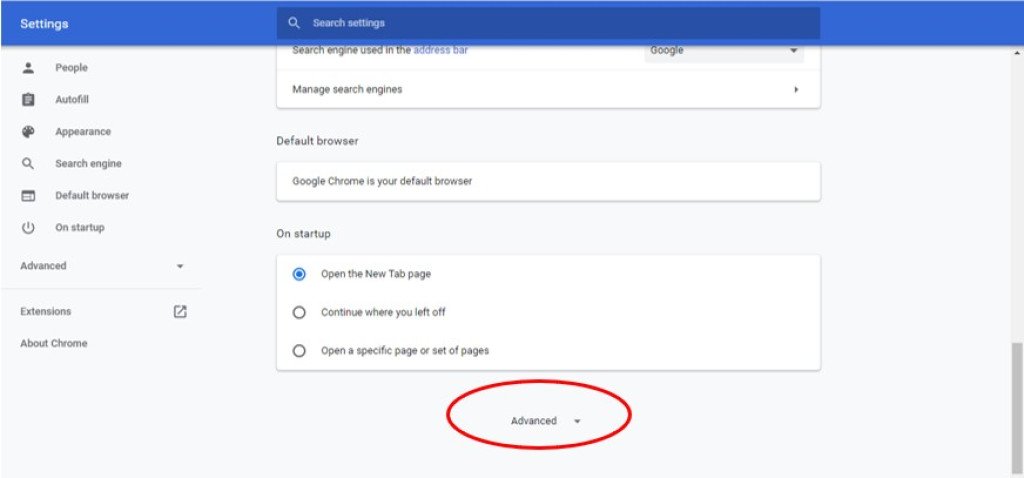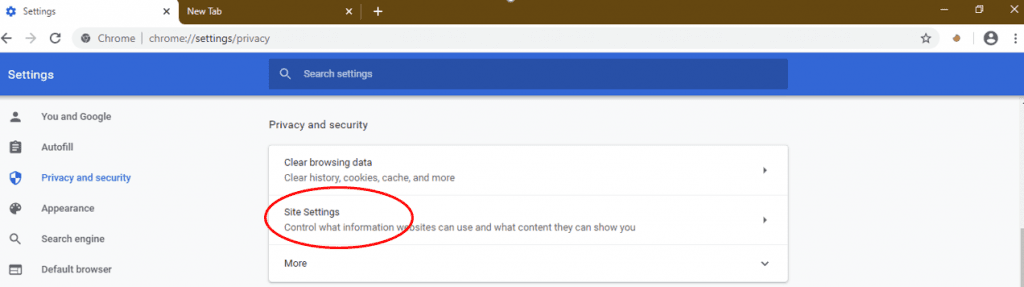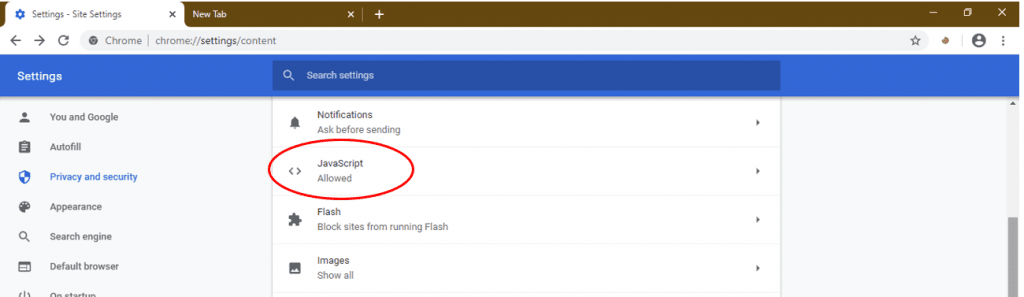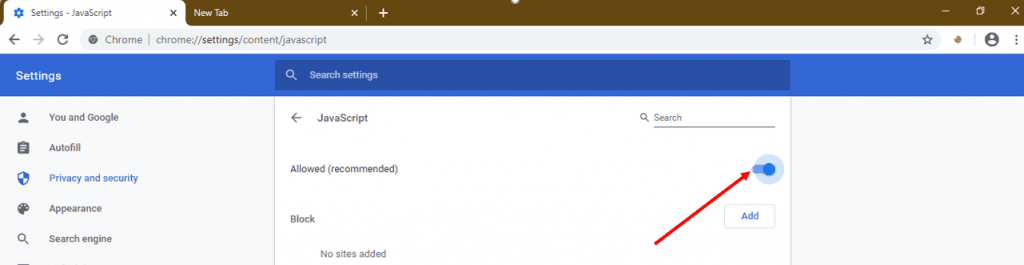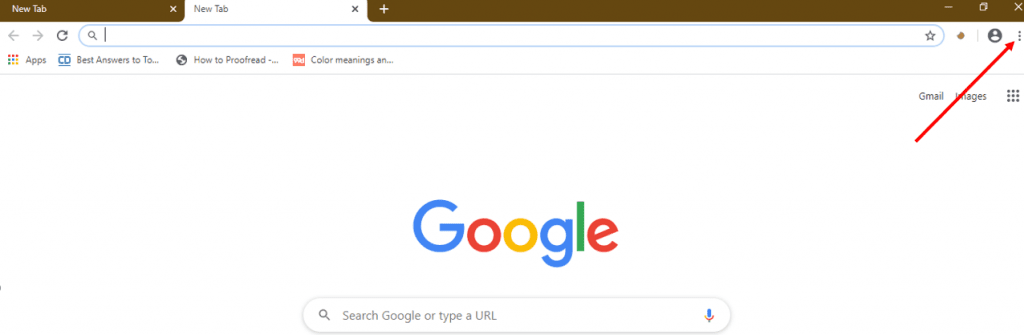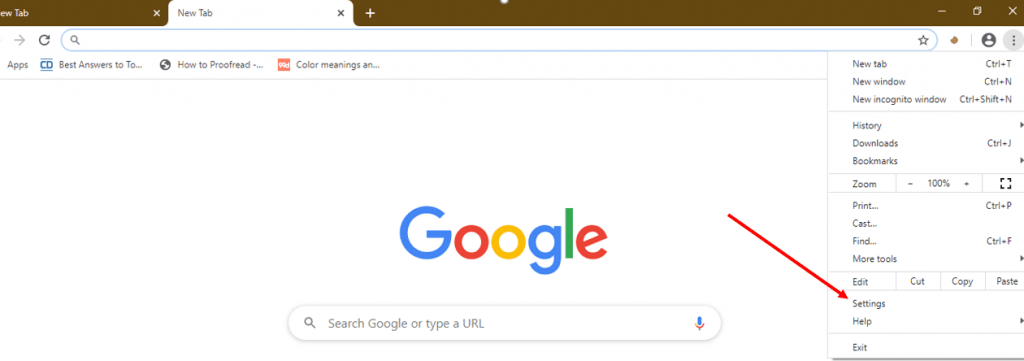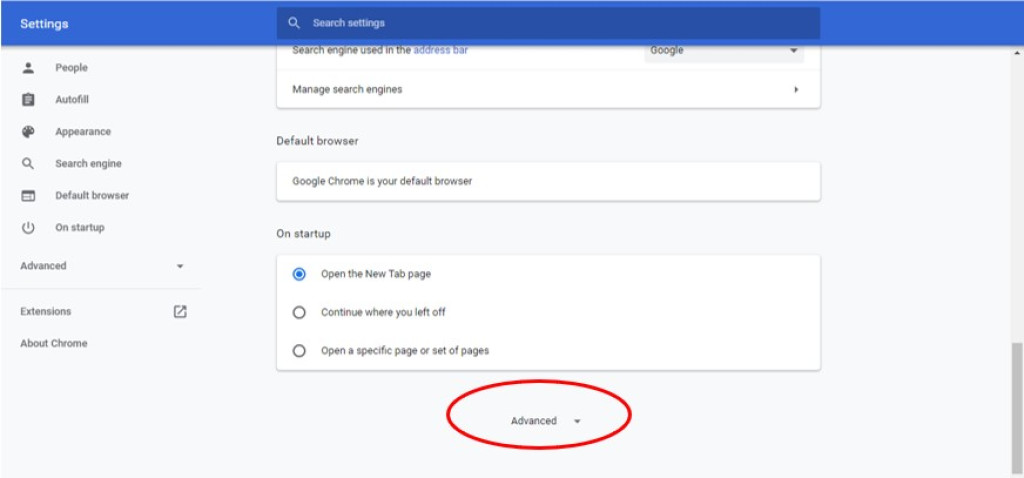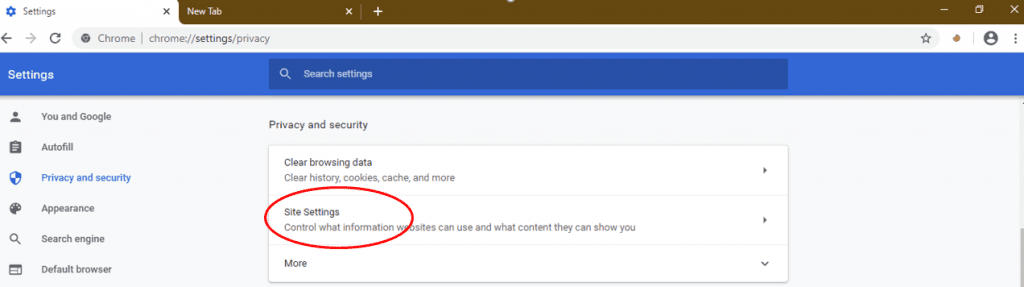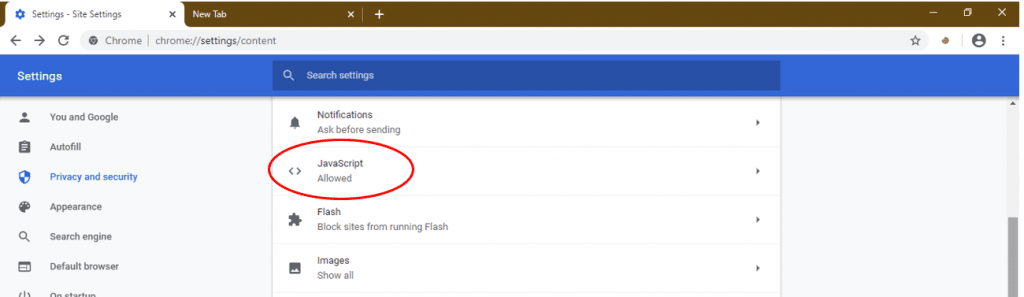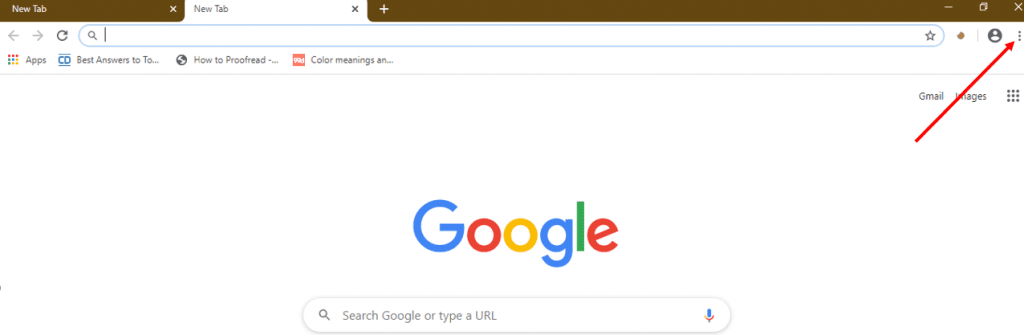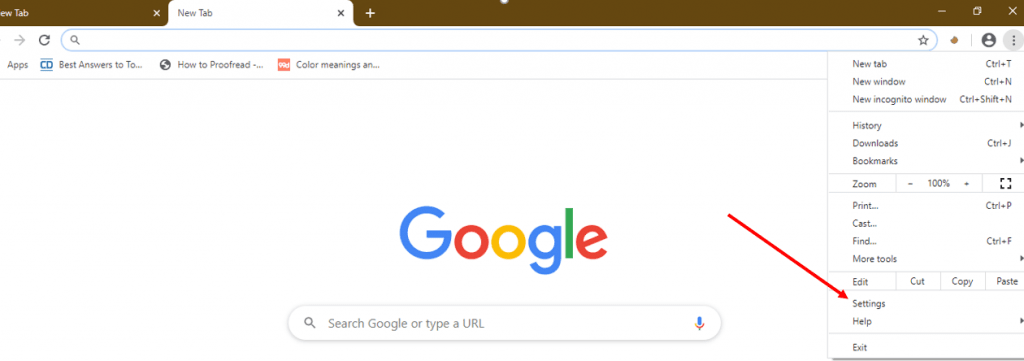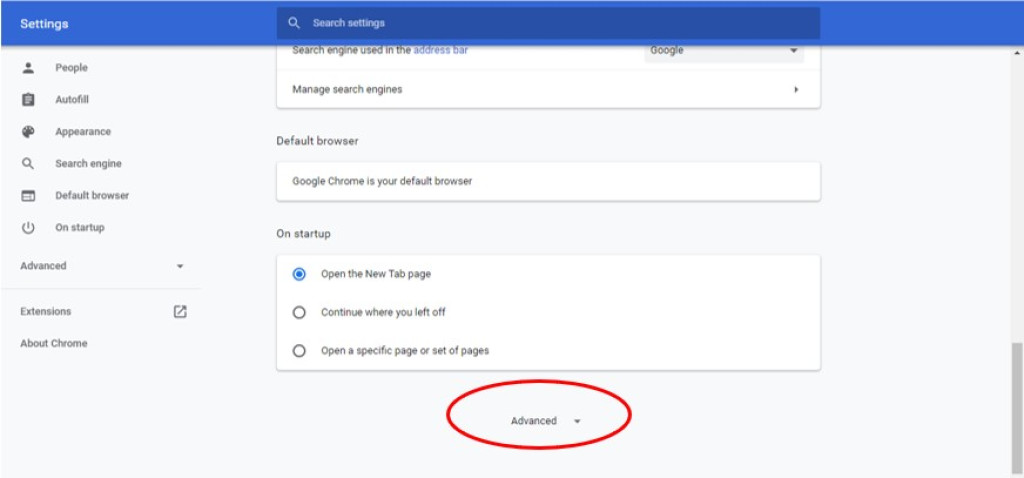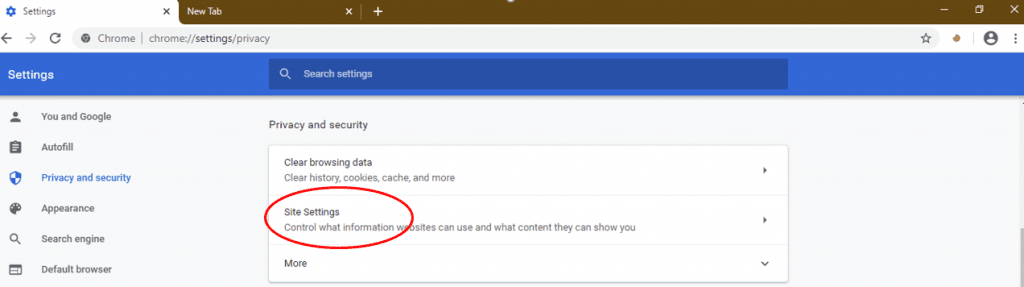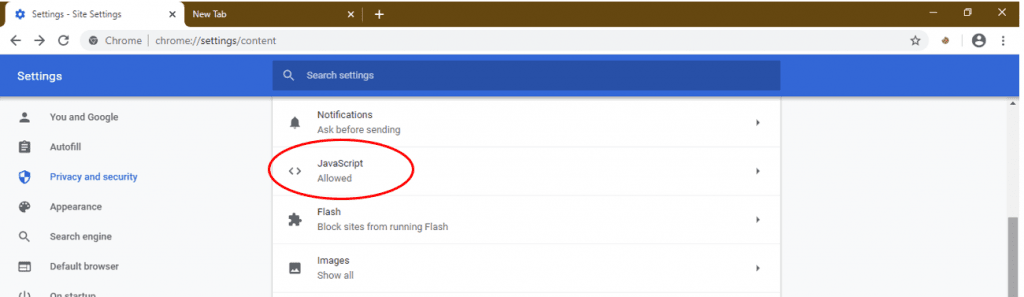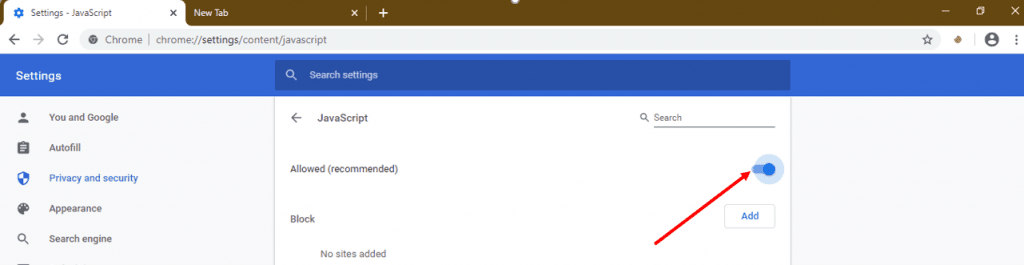Google Chrome es un navegador de internet gratuito de Google que permite a los usuarios ver páginas web en internet. Gracias a su interfaz sencilla y fluida, Google Chrome es un navegador multiplataforma que es compatible con marcas de PC/portátiles como Samsung, Lenovo, HP, Dell, Apple, Asus y Acer, entre otras.
Al igual que otros navegadores, Google Chrome es compatible con JavaScript, que se activa para mostrar ciertas funciones o elementos interactivos como banners publicitarios en sitios web con tecnología Java. En esta guía, vamos a proporcionar una descripción detallada de lo que es JavaScript y cómo puede activarlo o desactivarlo en su navegador Google Chrome. Si no tiene Google Chrome instalado en su dispositivo, puede descargarlo en el sitio web oficial de Google Chrome.